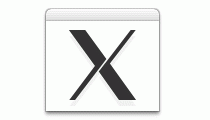Fotografický magazín "iZIN IDIF" každý týden ve Vašem e-mailu.
Co nového ve světě fotografie!
Zadejte Vaši e-mailovou adresu:
Kamarád fotí rád?
Přihlas ho k odběru fotomagazínu!
Zadejte e-mailovou adresu kamaráda:

Informace
Prostředí X11 a Mac OS X - Správce oken
24. listopadu 2004, 00.00 | Jak jsme si již v prvním díle ukázali, hierarchie grafického prostředí X11 je rozdělena na tři základní vrstvy a dnes se podíváme na tu prostřední - správce oken.
Jak jsme si již v prvním díle ukázali, hierarchie grafického prostředí X11 je rozdělena na tři základní vrstvy a dnes se podíváme na tu prostřední - správce oken. Tato vrstva nám vylepší naši instalaci X11 o poměrně pohodlné grafické prostředí, ke kterému se rádi uchylují jinak tvrdošíjní zastánci příkazové řádky. Důvod je jednoduchý - nabízí vše co příkazová řádka, ale i jakési grafické prostředí, avšak ne úplné jako je například Finder (takové služby nabízí až další vrstva - tzv. pracovní plocha). Jeho instalací sice ztratíme integraci X11 do grafického prostředí Quartz, Desktop se zcela zakryje jakoby dalším polovičním "Finderem". Rozhodně to nemusí být pro každého uživatele Mac OS X, ale uživatelé různých variací Unixu se budou cítit jako doma.
Určitě to je volba i pro toho, kdo nechce investovat do pravidelných updatů operačního systému Mac OS X a spokojí se pouze s Darwin OS. Darwin je základní vrstvou operačního Mac OS X, "okleštěný" o další aplikační a systémové vrstvy (jako např. Cocoa, AppleScript, Quartz...). Je volně šířitelný a je možné jej získat i v podobě otevřeného kódu z webových stránek http://developer.apple.com/darwin/. Dále je zajímavý v tom, že jej lze provozovat i na jiné hardwarové architektuře než PowerPC, další podporovanou platformou je Intel (!). Ano, z toho vyplývá, že Mac OS X by bylo v praxi možné provozovat na "písíčku", ale toho se doufám nedočkáme.
Správců oken existuje velké množství a jejich instalace je pomocí Finku snadná. Stačí spustit FinkCommander (/Applications/Utilities), do políčka vyhledávání zadat window manager a jako kritérium pro vyhledávání vybrat Description (hned vedle vyhledávacího políčka). Fink vyfiltruje všechny záznamy obsahující jak slovo window, tak manager - pro mne nejzajímavější je WindowMaker. WindowMaker je součástí projektu GNUstep, přežívajícího portu OpenStep(tm) knihoven, jehož vzhled je převzat z legendárního NextStepu, předchůdce Mac OS X. Po označení příslušného balíčku stačí jen vybrat Install v menu Source, potvrdit pár dialogů, pak chvíli počkat na stažení jednotlivých souborů (je třeba být připojený k internetu), dále něco déle čekat na ukončení kompilace.
Pro zprovoznění WindowMakeru jako správce oken je potřeba provést ještě dva kroky, které můžete nalézt v informačním okénku FinkCommanderu (Apple + I). Za prvé je nutné spustit skript wmaker.inst, který se postará o vytvoření potřebných souborů nastavení a předvoleb WindowMakeru. Tyto soubory jsou vytvářeny v domovské složce uživatele, a to pod složkou s názvem GNUstep. Nejsem si jist, zda se FinkCommander o toto postará sám, ale skript lze snadno najít. Hierarchie složek Finku je logická, např. dle dobrého zvyku se všechny spustitelné aplikace a skripty nacházejí v adresáři bin, kompletní cesta ke složce by tedy měla být /sw/bin. Zkusme se tedy ujistit, zda tam skutečně je. Spustíme aplikací Terminál nebo X11 a následně xterm, do příkazové řádky zadáme cd /sw/bin a stiskneme Enter. Dále pak ls a znovu Enter... někde na konci výpisu by měl být wmaker.inst. Pro spuštění skriptu zadáme ./wmaker.inst + Enter, pak už jen sledujeme na výpis standardního výstupu.
Druhý krok se nevztahuje pouze k WindowMakeru, ale k X11 všeobecně. X11 standardně používá soubor .xinitrc umístěného do vaší domovské složky (např. /Users/mzada) pro úpravu běžné konfigurace. Pakliže soubor .xinitrc v této složce není přítomen, X11 použije standardní nastavení. Pro implementaci X11 od Applu to například znamená, že X11 bude integrováno do uživatelského rozhraní Aqua. Skript wmaker.inst by se měl postarat o vytvoření i tohoto souboru, ale pro jistotu uvádím správný obsah souboru .xinitrc:
#WindowMaker default X session startup script
PATH="$PATH:/sw/bin"
exec wmaker
Teď už stačí spustit X11 a mělo by to vypadat podobně jako následující obrázek (bez spuštěného OpenOfficu):

Obsluha WindowMakeru je trochu odlišná od zvyklostí Mac OS X, té by bylo třeba věnovat alespoň celý článek. V každém případě využijete 3tlačítkovou myš, jak je na Unixu zvykem. Zatím doporučuji experimetovat, třetí ikona "Docku" (shora) je aplikace pro nastavení vzhledu a předvoleb. Hlavní menu vyvoláte při držení "Apple + stisknutí levého tlačítka myši".
Nakonec malé překvapení, taková spíše vychytávka pro vlastence. WindowMaker je v angličtině, ale jeho hlavní menu je možné mít i v češtině, mimo jiné jazyky. Zde je návod:
Ve vaší domovské složce vyberte ~/GNUstep/Defaults.
Soubor s názvem WMRootMenu přejmenujte na např. WMRootMenu~.
Vytvořte nový soubor ve vašem oblíbeném textovém editoru, a to ve stejné umístění a se jménem WMRootMenu.
Obsahem souboru je pouze "~/GNUstep/Library/WindowMaker/menu.cz", a to včetně uvozovek.
Spusťte (restartujte X11), stiskněte "Apple + levé tlačítko myši". Výsledek by měl vypadat následně:

Obsah seriálu (více o seriálu):
- Prostředí X11 a Mac OS X
- Prostředí X11 a Mac OS X II - trochu v drobnohledu
- Prostředí X11 a Mac OS X - oblíbené aplikace
- Prostředí X11 a Mac OS X - Fink
- Prostředí X11 a Mac OS X - Správce oken
- Prostředí X11 a Mac OS X - Fink v drobnohledu
- Prostředí X11 a Mac OS X - Vzdálené pouštění aplikací
- Prostředí X11 a Mac OS X - Vzdálené spouštění aplikací II
Poslat článek
Nyní máte možnost poslat odkaz článku svým přátelům: